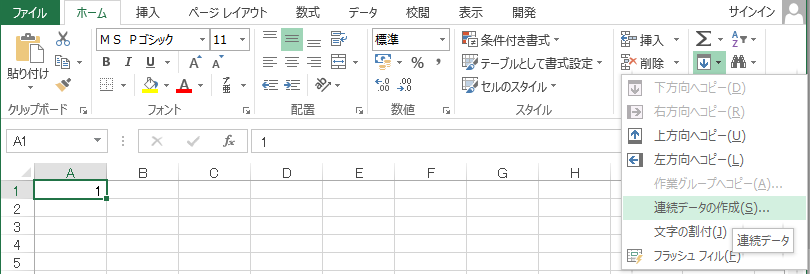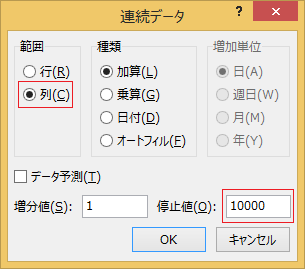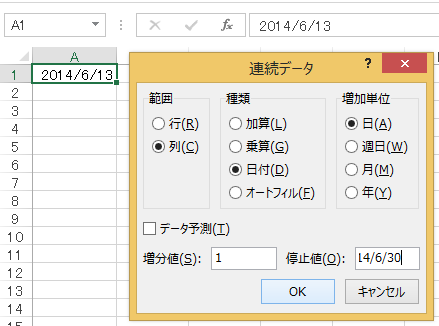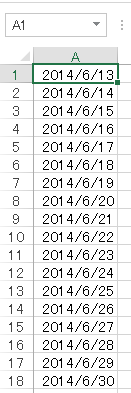フィルを使った同じデータの入力をご紹介しました。今回はフィルを使った連続データの入力です。(図はExcel2013)
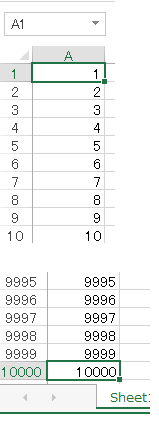 セルA1に1と入力し、1つのセルに1ずつ値を増やしてセルA1000にセルに1000の値を入力する場合いくつかの方法があると思います。
セルA1に1と入力し、1つのセルに1ずつ値を増やしてセルA1000にセルに1000の値を入力する場合いくつかの方法があると思います。
または、マウスの右ボタンでドラッグする方法もあります。
- セルA1には1と入力します。
- セルA1を選択します。
- 右下のフィルハンドルをマウスの右ボタンでドラッグしセルA1000で放します。
- メニューが表示されるので連続データをクリックします。
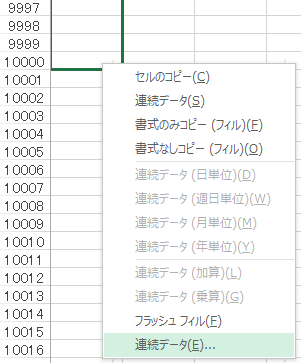
- 連続データのダイアログボックスが表示されるのでOKボタンをクリックします。
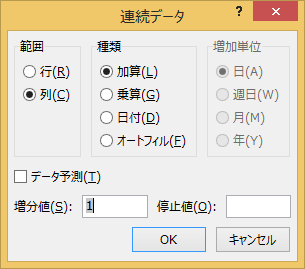
では、フィルを使って連続データを入力します。
今回のような、スクロールが発生する連番の入力の場合、フィルを使うのが簡単便利です。連続データのダイアログボックスでは増分値を変更し2ずつ増やしたり、マイナス値で減らすこともできます。
種類の乗算を選択すれば、増分値で何倍ずつにするかを設定し、停止値で設定した数値を越えないところまでセルに数値を入れてくれます。
日付は増加単位で選択した条件で増分値を1日として扱います。停止値は数値でも日付形式でもどちらでも入力することができます。
毎月20日のような場合は月単位を選択します。年は毎年何月の何日のような場合です。週日はわかりづらいですが、日単位の土日を除くものがセルに入力されます。
オートフィルは範囲選択しておく必要があります。